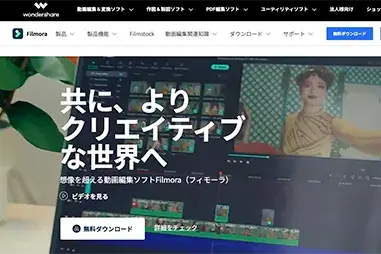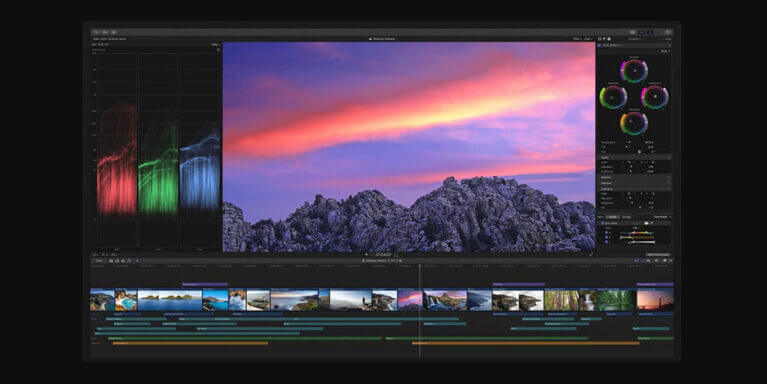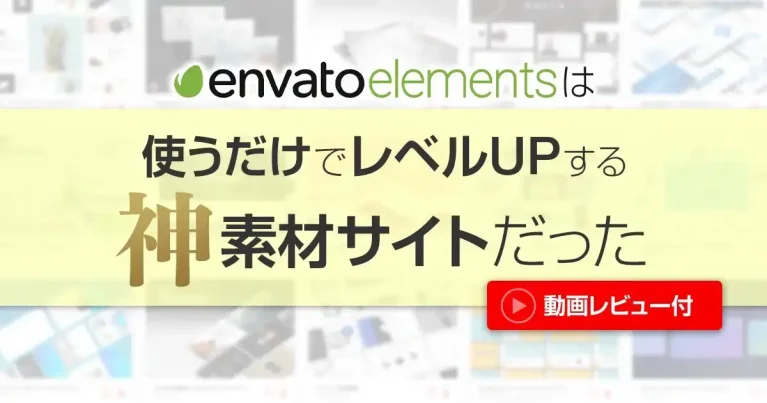動画編集の初心者でも使いやすいおすすめの動画編集ソフトは?
YouTubeの動画編集ってどんな流れでするの?
というわけで、今回の記事では、これからYouTubeデビューを目指すあなたの疑問にお答えします。
YouTuber(ユーチューバー)が実際に使っている動画編集ソフトや動画の品質を上げるための機材をご紹介。
さらには、YouTuberとしてお金を稼ぐための条件についてもお伝えします。
目次
初心者が動画編集ソフトを選ぶ3つのポイント
まずは、動画編集ソフトについて、お伝えします。初心者が動画編集ソフトを選ぶ際のポイントは3つあります。それは
(2)高機能よりも使いやすさ
(3)やれる自信が付いてからステップアップ
です。
一つずつ見ていきましょう。
(1)まずは無料体験版でお試し。いきなり有料はNG
動画編集ソフトは、有料・無料を合わせると、数えきれないほどの動画編集ソフトが販売されています。
初心者がやってしまう失敗のひとつが、いきなり有料の有名ソフトを買うこと。
ネットで検索してたくさん情報があるので良さげに見えるけど、ちょっと待って!もしかしたら直ぐに熱が冷めて、結局使わないってことになったらツマラナイですよね?
なので、まずは無料体験版で試してみましょう。それからでも遅くありません。
(2)高機能よりも使いやすさ
有名なソフトは、高機能なものが多いです。
でも、いきなり動画編集を始めようとしても、そもそもどこから手をつけて良いかわからないし、用語も複雑。
さらに高機能過ぎて、全然使いこなせず、宝の持ち腐れなんてことに成りかねません。
無料体験で見たいのは、自分のフィーリングに合うか?どうか?です。あなたが使いやすいソフトが必ずあるはず、です。
(3)やれる自信が付いてからステップアップ
動画編集を何本かしているうちに、自分に向いているか?そうでないか?が分かってきます。
それと同時に、やれる自信がついてくれば、それがステップアップの合図です。
ステップアップの際には『自分がどんな動画を作りたいのか』を目安に、次のステップに進みましょう。
実写なのか?_アニメーションなのか?など、目指す方向によって、必要になる動画編集ソフトが違ってくるので、目的をしっかりと持つことが大切です。
初心者にもオススメできる動画編集ソフトは?
そうは言っても、どんなソフトを使って良いか?見当もつかない…。という場合もあります。
なので、ここでは初心者にもオススメできる動画編集ソフトを3本、ピックアップしました。
②Adobe Premiere Pro|人気YouTuberも使うおすすめソフト!
③Filmora
それでは、ここも一つずつ見ていきましょう。
①Final Cut Pro|動画編集人気No.1ソフト!
Final Cut Proは、はじめしゃちょーなど有名YouTuberも愛用している動画編集ソフト。
Apple社のソフトなので、MacPCとの相性はバツグン!YouTube上に解説動画も多く、初心者にもおすすめのソフトです。価格は36,800円。90日間の無料体験が利用可能です。
WindowsOSには未対応ですが、MacOSのPCを使っている人におすすめの動画編集ソフトです。
|
プロ向き動画編集ソフト 無料版/有料版
|
おすすめポイント | デメリット | 値段 | レベル |
|---|---|---|---|---|
| ●買い切り版で、一度の購入で済む ●直感的な操作感で使いやすく、初心者〜中級者にも使える |
●VFXやアニメーションなどの視覚効果に特化した動画編集は難しい。 | 有料版= 40,480円 (買い切り) |
初中級 〜中級 |
|
| Final Cut Proは、Apple社が開発したMac専用の動画編集ソフト。Mac製品らしく、インターフェイスが優れており、直感的に操作できて使いやすい動画編集ソフト。
動画編集ソフトとしては、Adobe Premiere Proと並ぶ、2大動画編集ソフト。クリエイターやユーチューバーなど世界中に多くのユーザーがいます。 |
||||
②Adobe Premiere Pro|人気YouTuberも使うおすすめソフト!
 PremiereProは、あのFischer’sやヒカルも使っている動画編集ソフト。IllustratorやPhotoshopなどでおなじみのAdobe社のソフトということもあり機能は高性能です。
PremiereProは、あのFischer’sやヒカルも使っている動画編集ソフト。IllustratorやPhotoshopなどでおなじみのAdobe社のソフトということもあり機能は高性能です。
Windowsにも対応しているので、WindowsOSを利用する人におすすめのソフトです。
価格は月額3,480円。7日間の無料体験ができますし、1ヶ月ごとの利用ができるので、初心者にもおすすめです。
|
プロ向き動画編集ソフト 無料体験版/有料版
|
おすすめポイント | デメリット | 値段 | レベル |
|---|---|---|---|---|
| ●使いやすい。 ●PhotoshopやIllustratorなど、Adobe製品と連携しやすい |
●継続使用には、定額制でお金がかかる | 有料版= 2,728円/月 |
初中級 〜上級 |
|
| Premiere Proは、有料ソフトだが、国内の動画映像クリエイターはほとんどが使用している。国内ではトップシェア。初心者でも使いやすく、上級者になっても長く使える。
同じAdobe社のAfter EffectsやPhotoshopを併用することで、動画でできないことはない。 |
||||
③Filmora (フィモーラ)|初心者でも使いやすい動画編集ソフト
Filmoraは、直感的な動画作成が可能。
Final Cut ProやPremiere Proのような高性能ソフトではありません。が、Filmoraではカット→テロップ→SE・BGM挿入→エフェクトといった動画編集の基本的な工程が、直感的に作業できてメチャメチャ使いやすいです(笑)。
現在、Filmoraのバージョンは「Filmora11」です。
プランには、2つバージョンがあり、それぞれのバージョンと価格は、以下の表の通りです。
| 1年間プラン | 永続ライセンス | Filmora+Filmstock お買い得年間プラン |
|
| 価格 (税込) |
6,980円 | 8,980円 | 11,780円 |
| 更新タイプ | 自動更新タイプ | 買い切りタイプ | 自動更新タイプ |
| 機能 | Filmora無料アップデート (新バージョン含む) |
Filmoranのみ 無料アップデート |
Filmora無料アップデート (新バージョン含む) |
|
プロ向き動画編集ソフト 無料体験版/有料版
|
おすすめポイント | デメリット | 値段 | レベル |
|---|---|---|---|---|
| ●使いやすい。 ●買い切りもある |
●継続使用には、定額制でお金がかかる | 有料版= 6,980円/年 |
初中級 〜上級 |
|
| Premiere Proは、有料ソフトだが、国内の動画映像クリエイターはほとんどが使用している。国内ではトップシェア。初心者でも使いやすく、上級者になっても長く使える。
同じAdobe社のAfter EffectsやPhotoshopを併用することで、動画でできないことはない。 |
||||
動画編集をする前に撮影!初心者向け機材もご紹介
動画編集をする前に、動画素材が必要。当たり前ですけど、YouTubeでも撮影しないと編集できません。
というわけで、ここでは、動画制作に必要な撮影機材や編集ソフトをご紹介します。
もちろんスマートフォンでもきれいな映像は撮影できるし、録音もできます。なので、ここでは、ワンランク上の映像表現を目指したいという方のみ、ご高覧下さい。
❷照明=NEEWER CN-160 LED ビデオライト
❸マイク=SONY-ECM-PCV80U!
❹パソコン=DellゲーミングノートパソコンG15 5511
❺スマホで使える動画編集ソフト!
カメラ、照明など、手軽で取り扱いしやすいものをそれぞれピックアップしました。
❶カメラ=Canon コンパクトデジタルカメラ PowerShot SX740 HS

YouTubeでは動画をできるだけ長い時間見てもらうことが重要です。そのため作成時には、特に画質にはこだわりたいところです。
動画制作初心者におすすめのカメラは、Canon コンパクトデジタルカメラ PowerShot SX740 HSです。
コンデジと呼ばれるタイプのカメラで、カメラ本体とレンズが一体になっているので手入れが簡単な上に4K対応の撮影が可能です。
❷照明=NEEWER CN-160 LED ビデオライト

YouTubeの動画でこだわりたいのが照明。画面が暗いと、動画全体の印象も暗く感じてしまいます。
動画編集初心者へのおすすめはNEEWERのLEDビデオライトです。
LEDを使用しているので2000円台でも十分な性能です。画面が明るくなると、動画全体の印象も明るいものになり、動画の仕上がりが全然違うものになります。
❸マイク=SONY-ECM-PCV80U!
ソフトを使った編集に目が行きがちですが、良い動画は音質も大切な要素。
YouTubeでも何を言っているのかわからない動画が人気を集めるのは難しいでしょう。
そこで、動画作成時には、きちんとマイクにもこだわりましょう!
おすすめのマイクはSONY-ECM-PCV80U!
音楽スタジオなどでも使われているSONYから出ているので3800円とは思えない高性能!コスパがとてもよいマイクです。
❹DellゲーミングノートパソコンG15 5511
 Dell ゲーミングノートパソコンは、15.6インチモニターのゲームパソコン。 ●メモリ16GB ●SSD516GBのストレージ ●Intel Core i7を搭載 と、動画編集にも十分な性能を持っています。 Dellは、アメリカの大手パソコンメーカー。BTOメーカーの草分け的存在として、世界中で業務用パソコンの高いシェアを獲得。リーズナブルかつ高品質で、個人ユーザーにもファンが多いです。 そのデルのパソコンシリーズのなかで、最上位に位置するGシリーズである本製品は、高い秒化処理能力を発揮するゲーミングパソコン。 排熱を効率的にするための背面部の通気孔部分が大きめです。 負荷がかかるため、熱を発しやすいので、仕方ないデザインです。
このスペックで、この値段はかなり安いのですが、その分、ボディは樹脂製で、メタルボディのものと比べるとやっぱり安っぽい感が否めません。 もちろん、普通の用途でも全然使える感じのデザインですが、熱を排熱する背面のデザイン部分がちょっと気になります。 なので今後、こういったデザイン部分で、ちょっとだけスタイリッシュになってくれることをデルさんには期待します(笑)。 ゲーミングパソコンは高いスペックで、ある程度の金額がしますが、こちらの製品は、かなりお手軽価格を実現している優れもの。デザインには目をつぶれる人は、動画編集パソコンとしては、絶対に買いでしょう。 created by Rinker
¥99,800
(2024/04/25 12:49:52時点 Amazon調べ-詳細)
|
❺スマホで使える動画編集ソフト!
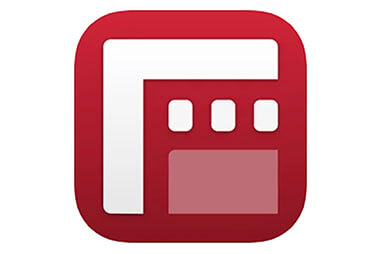
MacBookなんて買うお金ないし、手持ちのPCではスペック不足。そんな人も安心してください。スマホ1台でもYouTubeの動画編集はできます。
スマホだけでYouTubeをするためのおすすめの動画編集ソフトはFiLMiC Proがおすすめ!
iPhoneだけでYouTubeをして大金を稼いでいるYouTuberも少なくありません。
動画編集の流れは?
YouTubeに限らずですが、動画編集には流れがあります。ここでは、基本的な流れについてお伝えします。
YouTube動画作成のながれ

通常、YouTube動画の作成は、台本制作→撮影→動画編集という流れで行います。
このなかで動画編集は、主にカット→テロップ→SE・BGM挿入→エフェクトというながれで作成するのがおすすめの手順です。
また、ソフトを使った編集ではこのほかにも音に関する作業もおこないます。
まずは用語の説明から。
用語説明
YouTubeでは、こうした目を引く効果を付けることで、見ていて楽しい動画にする工夫がとても大切です。
YouTubeで食べていく!どんなハードルがあるの?
ここからは、憧れのYouTuberで食べていくために、乗り越えないといけないハードルについて、お伝えします。
その2:チャンネル登録者数1000人以上
その3:1再生あたりの広告収入
その1:総再生時間4000時間

YouTubeで広告収入を手に入れるための収益化条件の1つ目が総再生時間4000時間を達成すること。
視聴者に動画を楽しんでもらって再生時間をしっかり確保することが、YouTubeで儲けるために必要な初心者にとっての第1関門になります。
もちろん、一つの動画だけでクリアしなくてもOK。資料してくれる人が喜んでくれる動画作りを継続するメンタルが必要です。
その2:チャンネル登録者数1000人以上

YouTube収益化条件の2つ目がチャンネル登録者数1000人以上を達成すること。
登録者数が1000人以上のチャンネルはYouTube全体の15%と言われています。
あなたのチャンネルにファンがつくように撮影と編集ソフトを使った動画編集で高品質な動画作成をしていきましょう。
その3:1再生あたりの広告収入

YouTubeの収益化条件である総再生時間4000時間、チャンネル登録者数1000人以上というのは簡単なことではありません。さらに、収益化条件を満たしたとしても広告収入は1再生あたり0.05~0.1円程度。
YouTubeだけで食べていくことは、とても難しいことです。
ですが、例えばヒカキンの推定年収は約1億5,130万。普通のサラリーマンでは稼ぐことができない大金をYouTubeで稼いでいるのです。現在成功しているYouTuberたちも苦労を重ねた末に人気を集めています。
初心者が動画編集ソフトを選ぶ3つのポイント・まとめ

ここまで初心者におすすめのYouTubeの動画編集ソフトや機材、さらには、YouTubeから広告収入をもらう条件などについてもご紹介してきました。
まとめると
(2)高機能よりも使いやすさ
(3)やれる自信が付いてからステップアップ
②Adobe Premiere Pro|人気YouTuberも使うおすすめソフト!
③Filmora
❷照明=NEEWER CN-160 LED ビデオライト
❸マイク=SONY-ECM-PCV80U!
❹パソコン=DellゲーミングノートパソコンG15 5511
❺スマホで使える動画編集ソフト!